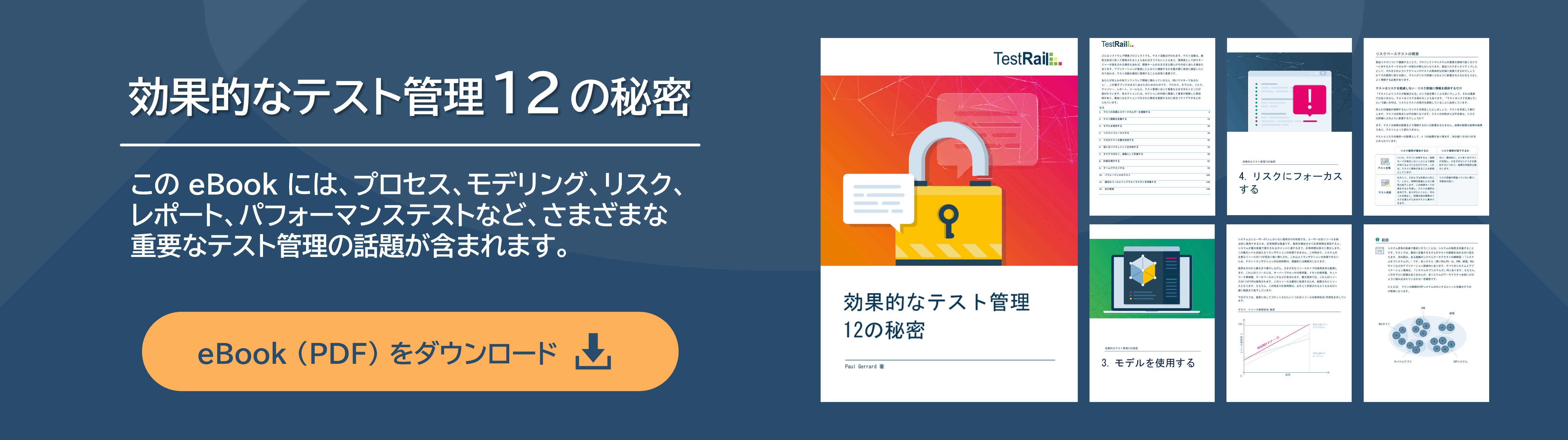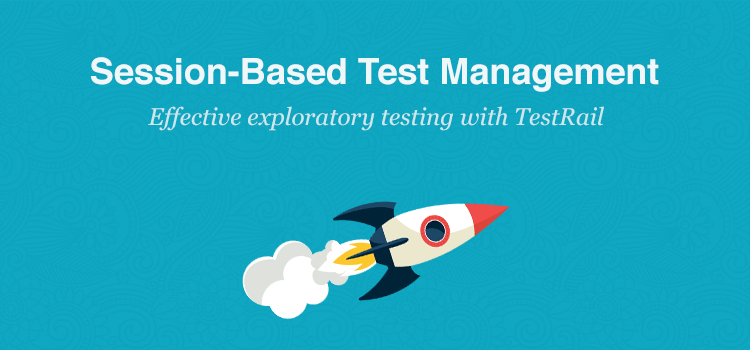
この記事では、チームがテスト管理ツールTestRailを使用してどのようにセッションベーステストの管理を実践しているのかを説明します。ますます多くのチームがアジャイル開発プラクティスに移行し、継続的インテグレーションおよびデプロイメントを採用しているいま、絶え間なく急速に変化する要件に伴って、テスターの役割とテストチームへの期待も進化しています。すべての新機能についてテスト戦略やテストをあらかじめ慎重に計画する余裕はもはやありません。
多くのプロジェクトや開発業務では、新機能や改善をできるだけ早く顧客にリリースするため、テストチームは新しいビルドや機能が開発されたら迅速に評価してレビューしなければならないという困難な立場にあります。テストカバレッジを改善する1つの方法は、より多くのリソースを テスト自動化に投資することです。このような課題を克服するもう1つの便利なテクニックが、前回の投稿で紹介した段階的リリース(英語)です。
しかし、自動化できるものはそれほど多くありません。特に新機能の場合は、自動テストのカバレッジが低いことがよくあります。従来のテスト計画および手動テスト、さらにはテスト自動化の取り組みに加えて、多くのチームは新しい機能を迅速に検証するために探索的テストを行っています。探索的テストは、テストの設計と実行を同時に可能にするアプローチです。探索的テスト(英語)に焦点を当てたTestRailの最近の機能を例として、これを活用し、TestRailでセッションベースのテストを実現する方法を説明します。
セッションベーステストの管理
探索的テストは台本がないテストです。つまり、事前にテストケースを計画することなくテストを開始し、テスト対象システムの機能を探索します。このテストは、従来のテストケースや回帰テスト、そして自動テストと組み合わせると効果的です。しかし、特に大規模なチームで作業している場合は、探索テストについてもやはり計画を作成し、構造化する方法が必要になることがあります。
また、すべての重要な機能の範囲がカバーされていることを確認したいという顧客またはマネージャーがいるかもしれません。メトリクスを追跡し、複数のテスターに簡単にテストを割り当て、正式な結果報告会によってテストから学ぶための適切なアプローチが必要な場合もあります。

ここで、セッションベーステスト管理(英語)(SBTM)の出番です。SBTMはソフトウェアプロジェクトの探索的テストを容易にするとともに、アカウンタビリティを確保し、構造を提供し、大規模チームでのテストセッション管理を容易にします。TestRailのデフォルトの探索的セッションテンプレート、そしてすばやい操作を可能にする独自のFastTrackテストインターフェイスを利用すると、SBTMと他の技術をすべて一箇所で組み合わせて活用できます。
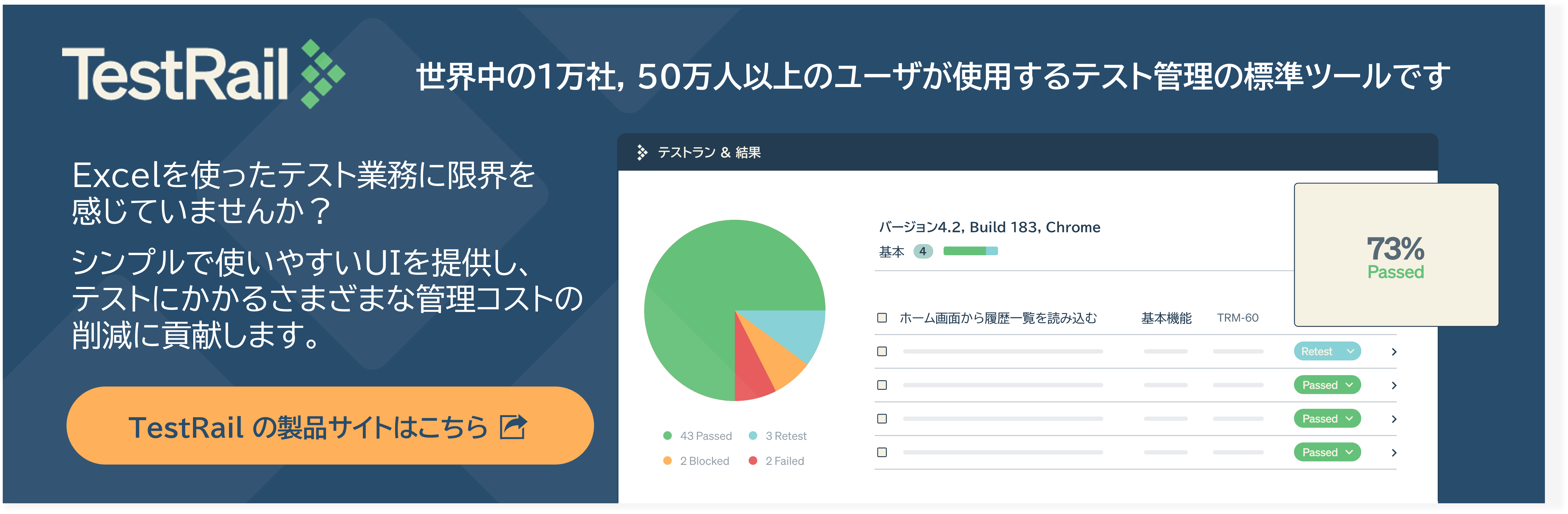
TestRailでのセッションの計画
TestRailの探索的テストテンプレートを使用すると、テストセッションを簡単に計画できます。新しいテストを作成し、探索的テストテンプレートを選択して、セッションの詳細を入力するだけです。デフォルトでは、テストセッションのミッションとゴールを入力できるフィールドがあります。そのほか、独自のフィールドを自由に定義し、[管理] > [カスタマイズ]からカスタムフィールドを追加できます 。テスト環境やテスターが使用できる特定のリソースなど、テストセッションに追加情報を含めたい場合、これは特に便利です。
TestRailはテストをセクションにまとめるための機能を多数提供しているので、関連するセッションを簡単にグループ化することでプロジェクト内にテストセッションの階層を構築できます。これにより、大規模で複雑なプロジェクトでも探索的テストやテストセッションを簡単に構造化できます。また、探索的テストセッションもTestRailの通常のテストの1つであるため、新しいリリースで簡単に再利用したり、複数のプラットフォーム用の複数のセッションを並行して実行するなど、大規模なプロジェクトに合わせてSBTMを拡張することもできます。
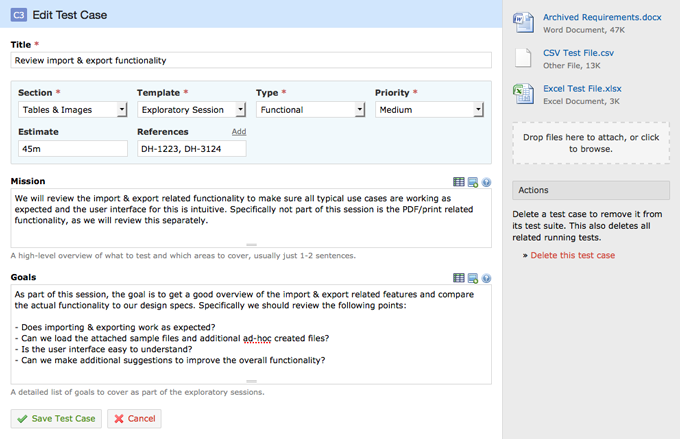
セッションの実行、欠陥、メモ
TestRailでテスト実行を開始すれば、あとはテスト対象システムを確認しながらテストセッションを実行し、メモを記録し、欠陥をリンクし、スクリーンショットを保存するだけです。複数のセッションを選択して別々のテスターに割り当てたり、今後行う予定のセッションをイテレーションで直接計画したりするのも簡単です。探索的セッションはTestRailの通常のテストにすぎないため、テストセッションと通常のテスト、さらに自動テストをすべて1つのテストランに混在させることもできます。
テスト対象システムを探索中に問題を発見したり、欠陥を検出したり、改善が可能な点に気付いたら、すばやくテストにメモやスクリーンショットを追加し、失敗を記録し、JIRA、Redmine、FogBugzほか多数の統合された課題トラッカーにバグレポートをプッシュできます。TestRailを使用すると、メモ、スクリーンショット、不具合をとても簡単に追加できます。そのため、スピードを落とさずにテスト対象システムを確認できます。
テストセッションの管理やメモの作成に費やす時間を短縮し、テストだけに集中することができます。さらに、通常のテストステータスまたは[管理] > [統合]で定義するカスタムステータス(Completedなど)を使用して、テスト時間を記録したり、セッションを完了としてマークしたりも簡単です。
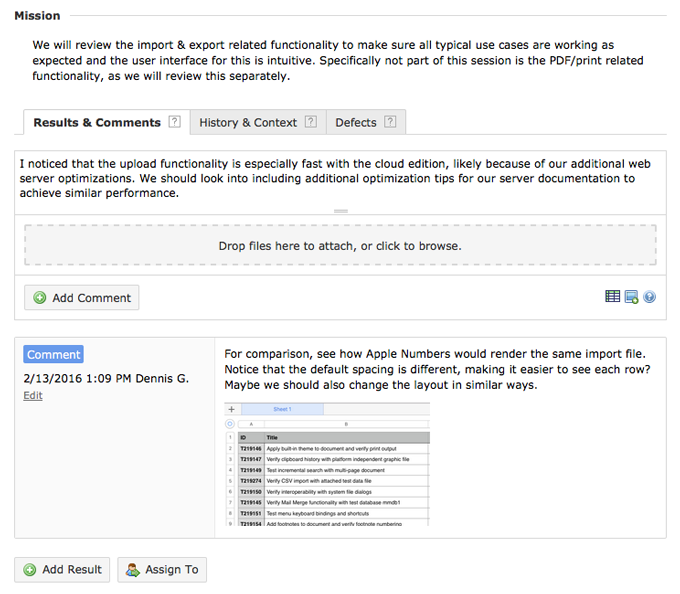
報告会、レポートおよびメトリクス
セッションベースのテスト管理で重要なのは、実施されたテストセッションから学ぶことと、テストを十分に説明できるものにすることです。テストから学ぶには、チームメンバーや関係者を集めてテストセッションの結果報告を行うと有効です。報告会は、今後のセッションを改善し、テスト対象システムの重要な側面を漏れなくカバーしたことを確認し、テストの有効性をレビューするのに役立ちます。
TestRailは、報告されたすべてのメモ、スクリーンショット、および欠陥を時系列で一覧できる履歴を保持しているため、簡単にすべてのテストセッションを一元的にレビューできます。またテスト実行をすべてアーカイブする(英語)のも簡単です。その後のレビューでは、いつでも過去のセッションの情報に戻って参照することができます。報告会では、今後のテストイテレーションでどのセッションを維持したいのかを確認したり、セッションのミッションおよびゴールの記述を調整したりするのもよい考えです。
異なるプラットフォームや設定でセッションを再実行したり、将来の更新されたビルドやリリースでセッションを再利用したりすることもよくあります。TestRailのテストと実行の概念は、これを非常に簡単にします。SBTMのもう1つの重要な側面は、レビューと最適化が可能になるよう、セッション数、発見された欠陥、テスト時間などのメトリクスを計測することです。さいわい、TestRailには豊富なレポート機能があり、用意されているすべてのレポートやレポートテンプレートをセッションベースのテストでもそのまま利用できます。
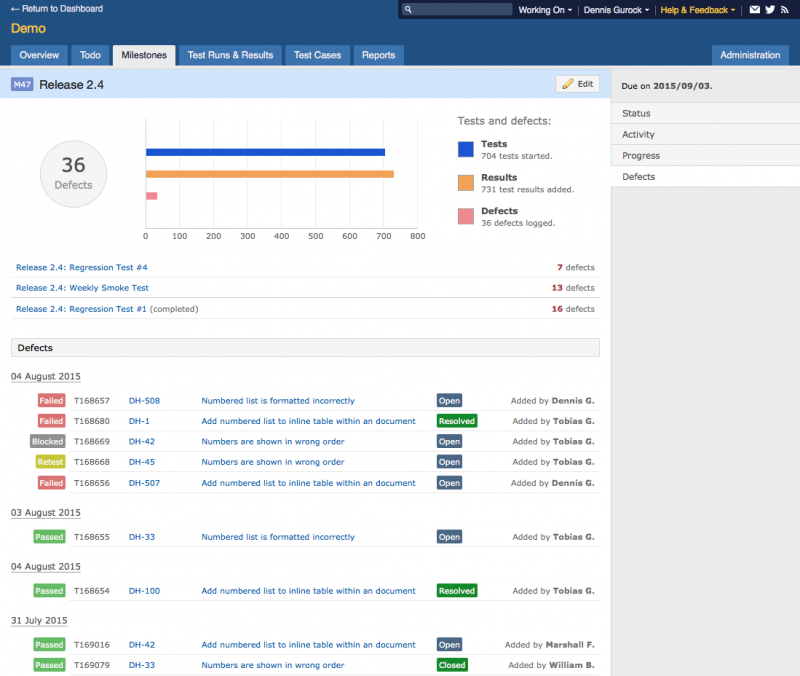
プロジェクトごとに、それぞれ多少異なったテストアプローチが必要です。各チームは自分たちの経験、スキルレベル、利用可能なリソースに基づいて独自のスタイルとテクニックを採用しています。状況に基づいて最善のアプローチを選択することが重要です。多くのチームにとって、手動テスト、自動テスト、探索的テスト、および段階的リリースなどの他の手法を組み合わせることは、ますます高まっているソフトウェア品質に対する顧客の要求を満たすのに最適な組み合わせです。
TestRailを使用すると、これらすべてを単一の場所にまとめて、プロジェクトの構造とアプローチを調整することが非常に簡単になります。まだTestRailをお試しでない場合、トライアルにお申し込みください。始めてたった数分で、最初のテストセッションを作成できます。
(この記事は、開発元Gutock社の Blog 「Session-Based Test Management Software with TestRail」2016年4月27日の翻訳記事です。)
関連する製品
テスト管理ツール TestRail
テストケースの管理やテスト結果の記録、チームでの情報共有など、Excelを使ったテスト管理の業務に限界を感じていませんか?TestRailはシンプルで使いやすいUIを提供し、テストにかかるさまざまな管理コストの削減に貢献します。
■ TestRailの特長 ■
- テストにさまざまな情報を関連づけて一元管理
- Webブラウザー上でテストケースを簡単に入力や編集可能
- テスト実施の準備と結果の共有が容易
- 進捗や比較などのレポートを提供
- 要件 / 課題管理ツールやテスト自動化ツールと連携
日本国内では、テスト管理にExcelを使っていたお客さまからの乗り換えが多く、Web上で完結するテスト管理を実現されています。
TestRail でテスト管理のお悩みを解決しませんか?
テストの生産性向上をTestRailでお試しください
クラウドおよびオンプレミス、デモサイトでTestRailがお試しいただけます。
- TestRailクラウド(クラウドサービス)
- クラウドサービス環境でTestRailをお試しいただけます。
- TestRailサーバー(オンプレミス版)
- お客様のマシンにTestRailをインストールしてお試しいただけます。
- TestRailデモサイト
- インストールなどの設定なしにTestRailにサンプルデータが登録された環境にて操作をお試しいただけます。